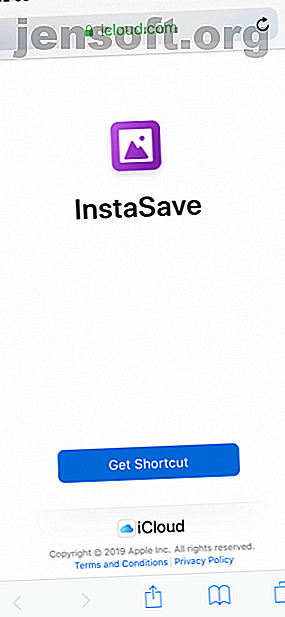
Πώς να κατεβάσετε οποιοδήποτε βίντεο κοινωνικών μέσων στο iPhone σας δωρεάν
Διαφήμιση
Το Facebook, το Instagram, το Twitter και παρόμοιες πλατφόρμες προσφέρουν όλες τις δικές τους υπηρεσίες βίντεο streaming. Αλλά σε αντίθεση με το YouTube, αυτές οι υπηρεσίες δεν προσφέρουν βέλτιστη εμπειρία προβολής. Η εύρεση ενός βίντεο που είδατε χθες στη ζωοτροφή σας γίνεται ένα κουραστικό έργο.
Έτσι, ίσως θέλετε να κάνετε λήψη των αγαπημένων σας βίντεο από το Instagram ή το Twitter. Αλλά όχι πολλές εφαρμογές iPhone σας επιτρέπουν να το κάνετε αυτό. Και οι λίγες διαθέσιμες επιλογές είναι γεμάτες με διαφημίσεις και αναδυόμενα παράθυρα. Ευτυχώς, υπάρχει ένας καλύτερος τρόπος.
Χρησιμοποιώντας τις Συντομεύσεις εφαρμογής της Apple, μπορείτε να κατεβάσετε βίντεο από το Instagram, το Twitter και το Facebook, καθώς και να αυτοματοποιήσετε καθημερινές εργασίες. Είναι πολύ απλό. Επιτρέψτε μου να σας περπατήσω.
Τι είναι οι Συντομεύσεις;
Συντομεύσεις είναι μια νέα εφαρμογή iOS 12 που κυκλοφόρησε από την Apple. Είναι μια εφαρμογή αυτοματισμού που ορίζει ο χρήστης. Βασικά, με τις Συντομεύσεις, μπορείτε να δημιουργήσετε μια ροή εργασίας των ενεργειών που συμβαίνουν το ένα μετά το άλλο.
Για μια συνήθη εργασία που απαιτεί τέσσερα βήματα, μπορείτε να χρησιμοποιήσετε τις συντομεύσεις για να δημιουργήσετε μια ροή εργασίας. Πώς να καταγράψετε τις συντομεύσεις Siri και τις εφαρμογές συντομεύσεων στο iOS 12 Πώς να καταγράψετε τις συντομεύσεις Siri και τις εφαρμογές συντομεύσεων στο iOS 12 Η νέα εφαρμογή Shortcuts και οι συντομεύσεις Siri Το iOS 12 παρέχει τρομερούς τρόπους για την αυτοματοποίηση του iPhone ή του iPad σας. Διαβάστε περισσότερα ότι ολοκληρώνει την εργασία με μια μόνο βρύση. Για παράδειγμα, μπορείτε να δημιουργήσετε μια συντόμευση που να λαμβάνει δύο εικόνες, να τις συνδέει οριζόντια, να αλλάζει το μέγεθος της προκύπτουσας εικόνας και να τη μετατρέπει σε μορφή JPEG, όλες με μία μόνο πινελιά.
Το καλύτερο μέρος για τις Συντομεύσεις είναι ότι σας επιτρέπει να δημιουργείτε εύκολα τις δικές σας συντομεύσεις. Σκεφτείτε αυτές τις συντομεύσεις ως μικροεφαρμογές. Ο καλύτερος τρόπος για να ξεκινήσετε είναι η λήψη των Συντομεύσεων και η δοκιμή χωρίς να ανησυχείτε για τις λεπτομέρειες.
Λήψη : Συντομεύσεις (Δωρεάν)
Πώς να κατεβάσετε βίντεο από Instagram
Για να κατεβάσετε βίντεο από το Instagram, θα χρησιμοποιήσουμε μια συντόμευση που ονομάζεται InstaSave. Θα σας καθοδηγήσω στη διαδικασία λήψης και συντόμευσης χρησιμοποιώντας τη συντόμευση InstaSave. Πραγματοποιήστε λήψη της συντόμευσης InstaSave πριν προχωρήσετε.
Αφού κατεβάσετε την εφαρμογή "Συντομεύσεις", εκκινήστε την και ρυθμίστε την. Τώρα ανοίξτε το σύνδεσμο συντόμευσης InstaSave στο πρόγραμμα περιήγησης και πατήστε στο κουμπί Get Shortcut . Αυτό θα ανοίξει τη συντόμευση στην εφαρμογή Συντομεύσεις. Και πάλι, πατήστε το κουμπί Get Shortcut .


Τώρα, η συντόμευση InstaSave έχει προστεθεί στην ενότητα Βιβλιοθήκη σας. (Εάν ενδιαφέρεστε για τα βήματα στη συντόμευση σας, μπορείτε να πατήσετε στο κουμπί μενού για να δείτε τη λίστα των ενεργειών.) Στη συνέχεια, ανοίξτε την εφαρμογή Instagram και πλοηγηθείτε στο βίντεο που θέλετε να κάνετε λήψη.
Όταν βρίσκεστε εκεί, πατήστε το κουμπί Μενού και επιλέξτε Κοινή χρήση στο . Στη συνέχεια, επιλέξτε Συντομεύσεις από την κάτω σειρά. Εάν δεν βλέπετε την επιλογή Συντομεύσεις, πατήστε Περισσότερα και ενεργοποιήστε την.



Από τη λίστα διαθέσιμων συντομεύσεων, πατήστε στο InstaSave . Σε μερικά δευτερόλεπτα, η συντόμευση θα τρέξει σε όλες τις ενέργειες και όταν ολοκληρωθεί, θα επιστρέψετε στο βίντεο.
Τώρα, όταν ανοίγετε την εφαρμογή Φωτογραφίες και πηγαίνετε στο Roll Camera, θα βρείτε το βίντεο που έχετε κατεβάσει στο κάτω μέρος της λίστας. Αυτό είναι - δεν χρειάζεται να κατεβάσετε μια εφαρμογή ή να πληρώσετε για μια σκιερή υπηρεσία.



Πώς να κατεβάσετε ιστορίες από Instagram
Η συντόμευση InstaSave περιλαμβάνει επίσης ένα χαρακτηριστικό γνώρισμα όπου μπορείτε να κάνετε λήψη των Instagram Stories από τις τελευταίες 24 ώρες (δημόσιου λογαριασμού) χύμα. Αρχικά, ανοίξτε το λογαριασμό Instagram του κατάλληλου χρήστη και πατήστε το κουμπί Μενού . Από εδώ, πατήστε στην επιλογή Αντιγραφή διεύθυνσης προφίλ .
Στη συνέχεια, ανοίξτε την εφαρμογή Συντομεύσεις και, από την καρτέλα Βιβλιοθήκη, πατήστε στο InstaSave . Από το αναδυόμενο παράθυρο, επιλέξτε Ιστορίες .
Στη συνέχεια, θα δείτε την πρόοδο της λήψης στο πλαίσιο συντόμευσης. Όταν ολοκληρωθεί, θα εμφανιστεί ένα σημάδι ελέγχου στο κουτί. Όλες οι Ιστορίες αυτού του χρήστη (και οι εικόνες και τα βίντεο) από τις τελευταίες 24 ώρες αποθηκεύονται τώρα στο Roll Camera σας.



Πώς να κατεβάσετε βίντεο από το Twitter
Για να κατεβάσετε βίντεο από το Twitter, θα χρησιμοποιήσουμε μια διαφορετική συντόμευση που ονομάζεται Twitter Video Downloader. Η διαδικασία εγκατάστασης για αυτήν τη συντόμευση είναι η ίδια. Αφού εγκατασταθεί, ανοίξτε την εφαρμογή Twitter και βρείτε το βίντεο (αυτό λειτουργεί επίσης για την ιστοσελίδα Twitter).
Στη συνέχεια, πατήστε στο κουμπί Κοινή χρήση και επιλέξτε Κοινή χρήση Tweet . Από το φύλλο "Κοινή χρήση", πατήστε Συντομεύσεις και επιλέξτε Twitter Video Downloader .



Θα δείτε το λάκτισμα συντόμευσης σε δράση. Από το αναδυόμενο παράθυρο, επιλέξτε την ποιότητα βίντεο που θέλετε: Υψηλή, Μεσαία ή Χαμηλή . Μετά τις λήψεις βίντεο θα δείτε ένα πλαίσιο επιβεβαίωσης. Βρείτε όλα τα βίντεο που έχετε λάβει στο Roll Camera της συσκευής σας.



Πώς να κατεβάσετε βίντεο από το Facebook
Το "Λήψη βίντεο" είναι μια απλά ονομάζεται συντόμευση που σας επιτρέπει να κάνετε λήψη βίντεο από το Facebook και πολλούς άλλους ιστότοπους. Ωστόσο, η εφαρμογή Facebook είναι λίγο διαφορετική όταν πρόκειται για κοινή χρήση βίντεο, επειδή δεν προσφέρει επιλογές για την αντιγραφή συνδέσμου στο βίντεο ή την κοινή χρήση με άλλη εφαρμογή.
Για να βοηθήσετε να επιλύσετε αυτό το θέμα, η συντόμευση "Λήψη βίντεο" σάς επιτρέπει να κατεβάζετε βίντεο από το Facebook χρησιμοποιώντας το πρόγραμμα περιήγησης Safari (εάν αυτό δεν λειτουργεί για εσάς, ρίξτε μια ματιά σε άλλες μεθόδους για τη λήψη βίντεο στο Facebook). Πώς να αποθηκεύσετε βίντεο από το Facebook: 7 μέθοδοι που λειτουργούν Η σύνδεση στο Διαδίκτυο είναι ασταθής; Ακολουθεί ο τρόπος αποθήκευσης βίντεο από το Facebook, ώστε να μπορείτε να τα παρακολουθήσετε εκτός σύνδεσης και κατόπιν αιτήματος.
Ανοίξτε το Facebook.com στο Safari ή σε άλλο πρόγραμμα περιήγησης. Συνδεθείτε εάν είναι απαραίτητο και, στη συνέχεια, πλοηγηθείτε στο βίντεο που θέλετε να κάνετε λήψη. Από τη σελίδα βίντεο, πατήστε στο κουμπί Κοινή χρήση και επιλέξτε Συντομεύσεις . Στη συνέχεια, επιλέξτε Λήψη βίντεο .



Στο επόμενο αναδυόμενο παράθυρο, επιλέξτε την ποιότητα βίντεο που θέλετε να κάνετε λήψη. Μετά τη λήψη του βίντεο, η συντόμευση θα ανοίξει το φύλλο Share. Από εδώ, πατήστε Αποθήκευση βίντεο για να το αποθηκεύσετε στο Roll Camera.



Αυτοματοποιήστε καθημερινές εργασίες iPhone χρησιμοποιώντας τις συντομεύσεις
Ας ελπίσουμε ότι έχετε δοκιμάσει την ομορφιά της εφαρμογής Συντομεύσεις. Χάρη στην ευελιξία του, έχει δημιουργήσει ένα πρόγραμμα λήψης για εσάς και το ενσωμάτωσε απευθείας με την εφαρμογή Photos. Μόνο μερικές βρύσες εξασφαλίζουν ότι κάθε βίντεο που σας αρέσει αποθηκεύεται στην γκαλερί σας.
Και αυτό είναι μόνο μία από τις πολλές χρήσεις του. Μπορείτε να χρησιμοποιήσετε τις Συντομεύσεις για να αυτοματοποιήσετε πολλές περιοχές της ζωής σας, δημιουργώντας μια σειρά από μικροεφαρμογές που φροντίζουν τις κουραστικές καθημερινές εργασίες. Μπορείτε ακόμα να κάνετε λήψη συντομεύσεων που έχουν δημιουργήσει άλλοι χρήστες.
Ο καλύτερος τρόπος για να ξεκινήσετε με τις Συντομεύσεις είναι να αυτοματοποιήσετε τις καθημερινές εργασίες 10 Handy iPhone Συντομεύσεις για την αυτοματοποίηση των καθημερινών εργασιών 10 Handy iPhone συντομεύσεις για την αυτοματοποίηση καθημερινών εργασιών Οι συντομεύσεις του Siri στο iPhone σας επιτρέπουν να αυτοματοποιείτε επαναλαμβανόμενες εργασίες με ευκολία. Εδώ είναι μερικά από τα αγαπημένα μας που μπορείτε να δοκιμάσετε τώρα. Διαβάστε περισσότερα . Χρησιμοποιήστε τις Συντομεύσεις για να ρυθμίσετε γρήγορα πολλούς συναγερμούς, να στείλετε προκαθορισμένα μηνύματα και ακόμα και να αυτοματοποιήσετε τη νυχτερινή ρουτίνα σας.
Εξερευνήστε περισσότερα σχετικά με: iOS 12, Συντομεύσεις iOS, iPhone Tricks, Κινητό Αυτοματισμό, Online Video.

